ArcGIS Server включает Python 2.7 для Windows 64-разр. В ArcGIS Enterprise 10.5 и более новых среда conda входит в состав ArcGIS Server. Среда conda работает на базе Python 3.
Установка Python для ArcGIS Server включает дополнительные пакеты, такие как numpy и matplotlib. Однако, если необходимо установить дополнительные пользовательские пакеты Python, выполните приведенные ниже действия.
Сервисы, опубликованные из ArcGIS Pro
Как и ArcGIS Pro, ArcGIS Server использует conda для управления средами Python. Для клонирования и активации имеющейся среды Python, выполните следующие шаги.
Примечание:
Шаги ниже описывают сервисы геообработки, опубликованные из ArcGIS Pro или с помощью модуля arcpy в среде ArcGIS Pro conda. Более подробную информацию о среде Python вArcGIS Pro см.в разделе Python в ArcGIS Pro. Рекомендуется клонировать среду Python по умолчанию для проведения обновлений. Одновременно только одна среда Python может быть активирована для ArcGIS Server.
Если вы в первый раз разворачиваете сторонние пакеты Python на компьютере с ArcGIS Server, выполните следующие шаги:
- Войдите на компьютер ArcGIS Server и откройте окно командной строки от имени администратора.
- Перейдите к <install>\ArcGIS\Server\framework\runtime\ArcGIS\bin\Python\Scripts.
- Клонируйте среду Python сервера под именем новой среды (newenvname) в директории среды Python установки ArcGIS Server, используя команду conda create --clone arcgispro-py3 --prefix "<install>\ArcGIS\Server\framework\runtime\ArcGIS\bin\Python\envs\newenvname". Замените префикс на имя вашей папки установки и имя новой среды.
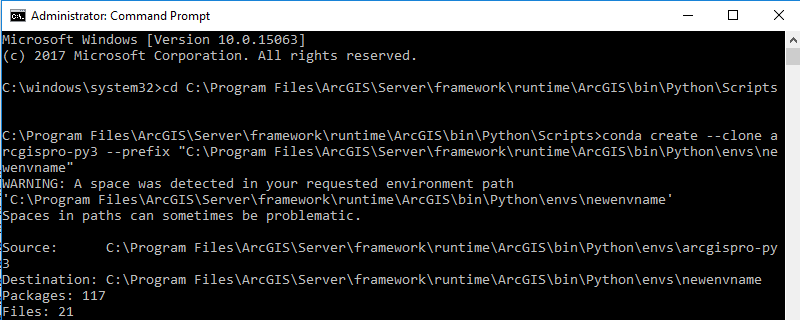
- Чтобы активировать клонированную среду, запустите proswap newenvname.
- Обновите ключи реестра, если вы не вошли на компьютер с ArcGIS Server под учетной записью ArcGIS Server.
- Если ключ PythonCondaEnv присутствует в реестре Computer\HKEY_USERS\SID for ArcGIS Server Account\Software\ESRI\Server10.7, удалите его. Чтобы определить идентификатор безопасности (SID) учетной записи ArcGIS Server, перейдите в Computer\HKEY_LOCAL_MACHINE\SYSTEM\CurrentControlSet\Control\hivelist или Computer\HKEY_LOCAL_MACHINE\SOFTWARE\Microsoft\Windows NT\CurrentVersion\ProfileList.
- В реестре Computer\HKEY_LOCAL_MACHINE\SOFTWARE\ESRI\Server10.7, обновите значение ключа PythonCondaEnv на newenvname, которое вы только что задали.

- Установите сторонние пакеты Python, запустив conda install. Используйте pip install, только если conda install не доступен. Убедитесь, что пакеты устанавливаются в правильной среде.

- Перезапустите сервисы ArcGIS Server на вкладке Службы в Windows Task Manager или в Windows Services. На перезапуск сервисов может потребоваться несколько минут.
Дополнительные сведения об использовании и работе с conda см. в разделе Введение в conda.
Чтобы добавить дополнительные пакеты к имеющейся среде conda, выполните следующие шаги:
- Войдите на компьютер с ArcGIS Server.
- В меню Пуск откройте Python 3 Command Prompt. Он может находиться в папке ArcGIS Server, в зависимости от ОС.
- Запустите conda install для пакетов, которые необходимо развернуть. Используйте pip install, только если conda install не доступен.
- Перезапустите сервисы геообработки в ArcGIS Server Manager.
- Дополнительно перезапустите сервисы ArcGIS Server на вкладке Службы в Windows Task Manager. На перезапуск сервисов может потребоваться несколько минут.
Сервисы, опубликованные из ArcGIS Desktop
Примечание:
В следующих шагах описываются сервисы геообработки, опубликованные из ArcMap и модуля arcpy на базе Python 2.7.
- Загрузите 64-разрядную версию этого пакета для Windows.
- Перейдите в местоположение загрузки.
- Дважды щелкните файл .msi или .exe, чтобы установить пакет.
Пользовательские пакеты обычно устанавливаются в папку C:\Python27\ArcGISx6410.7\lib\site-packages.
Тестирование пользовательских пакетов Python для сервисов, опубликованных из ArcGIS Desktop
Чтобы проверить правильность установки пакета, создайте скрипт Python, который импортирует установленный пакет и запускает скрипт. Если вы еще не знаете, как запускать отдельные скрипты, следуйте приведенным ниже пошаговым инструкциям.
- Откройте окно терминала.
- Запустите Python 2.7 с сервера со скриптом в качестве аргумента, например, <ArcGISServer_InstallDir>/arcgis/server/tools/python ~/projectX/mytestscript.py.
Примечание:
С ArcGIS Server (Linux) устанавливаются 64-разрядные библиотеки Python для Windows. Поэтому автономные скрипты Python всегда должны использовать разделитель путей в ОС Windows (\\) при доступе к данным и другим модулям Python. Кроме того, следует помнить о существовании директории Z:\, которая подключается в Linux как системная /. В скрипте Python можно получить доступ к данным и другим модулям Python через отображение диска Z:\. Например, данные в /myuser/myproject/data могут быть доступны с помощью z:\myuser\myproject\data.
Это не применяется к скриптам Python, которые публикуются из ArcGIS Desktop, так как процесс публикации конвертирует все пути в корректный формат.